Die Höhenmess-App auf dem iPhone 12 Pro und dem iPad Pro ermöglicht es Ihnen, die Körpergröße einer Person durch bloßes Ansehen zu messen. Dieser Tipp funktioniert für iPads mit einem LiDAR-Scanner, der das iPad Pro 11 Zoll (2. Generation) und das iPad Pro 12,9 Zoll (4. Generation), das iPhone 12 Pro und das iPhone 12 Pro Max umfasst. Wenn Sie sich nicht sicher sind, welches iPad Sie besitzen, haben wir einen Artikel, der alle iPad-Generationen und -Modelle. Schauen Sie sich unser kostenloses Tipp des Tages für weitere tolle Measure App-Tutorials.
- Öffne das Mess-App auf Ihrem iPad Pro oder iPhone 12 Pro.
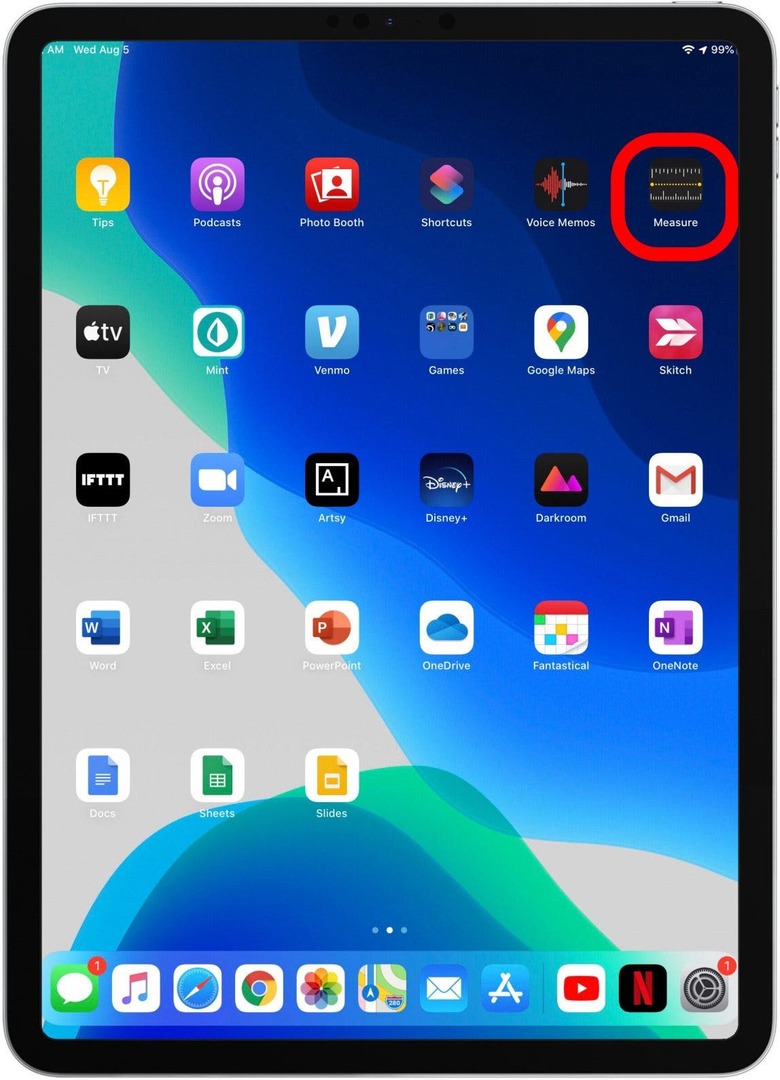
- Stellen Sie sicher, dass Sie die Person von Kopf bis Fuß auf Ihrem Bildschirm sehen können.
- Die Messungs-App misst automatisch die Körpergröße einer Person von den Fußsohlen bis zur Oberseite des Kopfes, der Mütze oder der Haare.
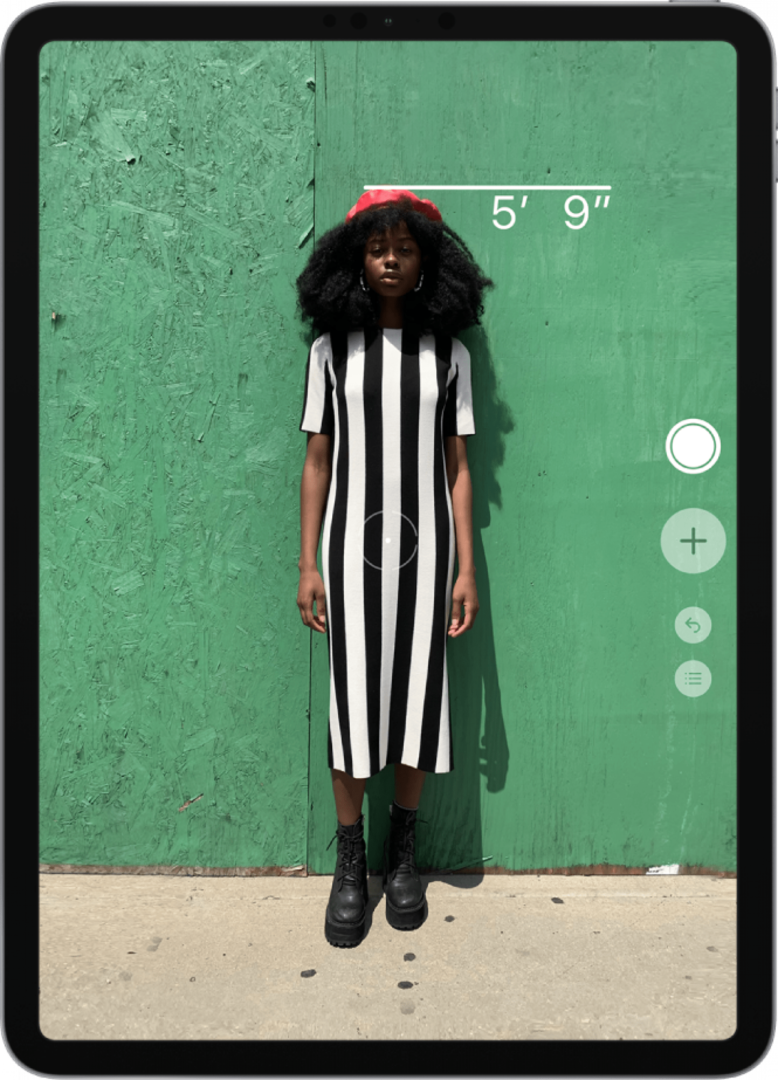
- Tippen Sie auf die Auslöser um ein Foto von Ihrem Motiv und der Messung zu machen.
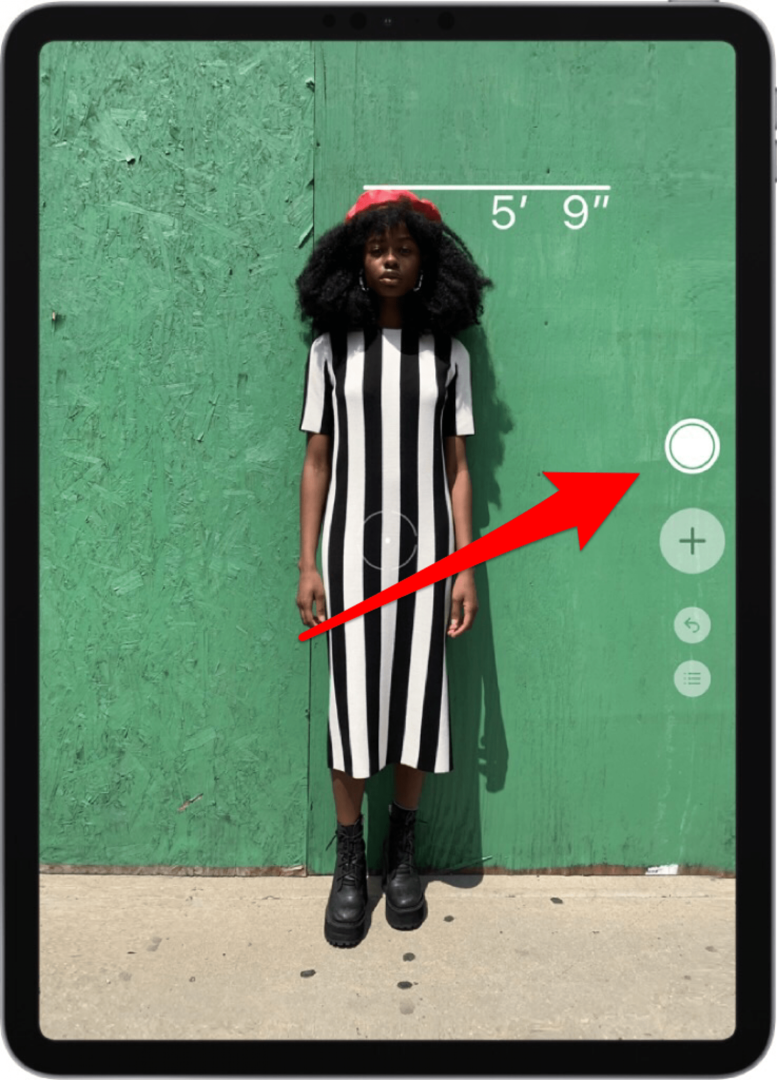
- Um das Foto zu speichern, tippen Sie auf den Screenshot, der in der unteren linken Ecke Ihres Displays angezeigt wird.
- Zapfhahn Fertig, dann tippe auf In Fotos speichern oder In Dateien speichern.
So messen Sie die Höhe mit der Measure App auf Ihrem iPhone und iPad. Wie werden Sie diesen Tipp verwenden? Ich denke, es würde Spaß machen, Fotos von Kindern und Enkeln mit Größenangaben zu machen, um zu sehen, wie sie im Laufe der Zeit gewachsen sind.
Leanne Hays ist SEO Content Strategist und Feature Writer bei iPhone Life und hat Hunderte von ausführlichen Anleitungen und Artikeln zur Fehlerbehebung geschrieben. Sie ist eine ehemalige Mitherausgeberin für iPhone-Leben Magazin und hat für die Iowa Quelle, sowie Webinhalte für das Bildungsmarketing. Leanne hat einen Associate-Abschluss in Erziehungswissenschaften mit dem Schwerpunkt Curriculumentwicklung sowie einen Bachelor-Abschluss in Naturwissenschaften. Sie hat über neun Jahre Erfahrung mit SEO, Social Media Management sowie Webentwicklung und -texten. Trotz jahrelanger Webarbeit ist Leanne keineswegs eine frühe Anpassung; Sie besitzt erst seit fünf Jahren ein Smartphone, was ihr die Lernkurve neuer iPhone-Besitzer sehr sympathisch macht. Es macht ihr Spaß, den Lesern das Leben zu erleichtern und ihre Bildungserfahrung zu nutzen, indem sie ihnen Schritt für Schritt die praktischsten Möglichkeiten zur Verwendung von Apple-Geräten erklärt.
Außerhalb der Arbeitszeit ist Leanne Mutter von zwei Kindern, Homesteader, Hörbuchfanatikerin, Musikerin und Lernbegeisterte.
Mit dem Insider-Programm von iPhone Life erhalten Abonnenten exklusiven Zugang zu unserem brandneuen iPadOS 15 Guide. Der Leitfaden wurde von Profis entwickelt und hilft Ihnen, die vielen neuen Funktionen Ihres iPads zu meistern einschließlich neuer Möglichkeiten zum Multitasking, Erstellen eines benutzerdefinierten Startbildschirms, Verwenden der neuen FaceTime-Funktionen und so weiter viel mehr. Unser iPadOS Guide bietet Lehrvideos und druckbare Schritt-für-Schritt-Anleitungen, um dir alles beizubringen, was du wissen musst. Abonnieren Sie unser Insider-Programm und profitieren Sie von einem zeitlich begrenzt 30 Prozent Rabatt, plus 10 Prozent mehr, wenn Sie ein Senior, Veteran oder Servicepersonal sind!
Sie verdienen das Beste, wenn es um Ihren Mac geht, und dazu gehört auch der Zugriff auf vier voll funktionsfähige Thunderbolt-Anschlüsse. OWC macht es möglich, alles mit dem kompatiblen Mehrzweck-Thunderbolt-Hub für einen effizienteren Arbeitsplatz anzuschließen. Verbinden Sie Speicher, Displays (ein 5K-, 6K- oder 8K-Display oder zwei 4K-Displays) sowie Ihr Lieblingszubehör! Verabschieden Sie sich von Arbeitsunterbrechungen und Datenverlusten durch Kabelbelastung und versehentliches Trennen. M1 und ältere Mac-kompatibel vorbestellen Thunderbolt-Hub heute!